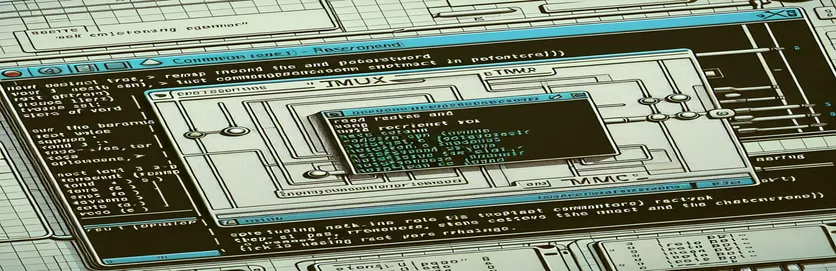Pikanäppäinmukautuksen hallinta Tmuxissa
Jos olet koskaan turhautunut Tmuxin oletusnäppäinsidoksiin, et ole yksin. Monet käyttäjät haluavat virtaviivaistaa työnkulkuaan mukauttamalla pikakuvakkeita, kuten siirtymällä seuraavaan tai edelliseen sanaan. Vaikka Tmuxin oletussidokset, kuten Alt-b ja Alt-f, ne eivät aina ole intuitiivisia tai ergonomisia kaikille. 🔑
Voit esimerkiksi kartoittaa nämä toiminnot johonkin vastaavaan Alt-vasen ja Alt-Oikea. Tämä vaikuttaa yksinkertaiselta, mutta kun yrität käyttää komentoja, kuten edellinen sana tai seuraavan sanan loppu, Tmux antaa "tuntematon komento" -virheen. Tämä este voi saada mukauttamisen tuntumaan palapeliltä. 🧩
Tässä oppaassa tutkimme, voidaanko nämä pikanäppäimet kartoittaa uudelleen rajoituksista huolimatta. Opit Tmuxin syntaksin omituisuuksista, luovista kiertotavoista ja esimerkkeistä mukavampien näppäinsidonnan aikaansaamiseksi. Matkan varrella kerron lyhyen tarinan omista kamppailuistani Tmux-konfiguraatioiden kanssa korostaen menestykseen johtanutta yritys-erehdysmenetelmää.
Olitpa kokenut Linux-käyttäjä tai utelias aloittelija, tämän säädön hallitseminen voi säästää aikaa ja energiaa. Sukellaanpa siis Tmux-sidosten vivahteisiin ja paljastaa sinulle sopivan asennuksen salaisuudet!
| Komento | Käyttöesimerkki |
|---|---|
| unbind-key | Käytetään poistamaan olemassa oleva avainsidonta Tmuxissa. Esimerkiksi unbind-key -n M-b poistaa oletusarvoisen Alt-b-sidoksen käytöstä. |
| bind-key | Sitoo tietyn avaimen komentoon. Esimerkiksi sidosnäppäin -n M-Left lähetysnäppäimet -X edellinen sana määrittää Alt-Left siirtyäksesi edelliseen sanaan. |
| send-keys -X | Lähettää laajennetut avaimet Tmuxille tiettyjä toimintoja, kuten sananavigointia, varten. Esimerkiksi lähetysnäppäimet -X edellinen sana laukaisee toiminnon siirtyäkseen edelliseen sanaan. |
| tmux source-file | Lataa Tmux-määritystiedoston uudelleen käynnistämättä istuntoa uudelleen. Esimerkiksi tmux-lähdetiedosto ~/.tmux.conf ottaa määritystiedostoon tehdyt muutokset välittömästi käyttöön. |
| if [[ ! -f ]] | Shell-komento, jota käytetään tarkistamaan, onko tiedosto olemassa. Esimerkiksi jos [[ ! -f "$TMUX_CONF" ]]; kosketa sitten "$TMUX_CONF" varmistaaksesi, että Tmux-määritystiedosto luodaan, jos sitä ei vielä ole olemassa. |
| touch | Luo uuden tyhjän tiedoston, jos sitä ei ole olemassa. Kosketa esimerkiksi ~/.tmux.conf varmistaa, että asetustiedosto on käytettävissä muokkausta varten. |
| git clone | Kopioi arkiston etäpalvelimelta paikalliselle koneelle. Esimerkiksi git-klooni https://github.com/tmux-plugins/tpm ~/.tmux/plugins/tpm asentaa Tmux Plugin Managerin. |
| ~/.tmux/plugins/tpm/bin/install_plugins | Asentaa kaikki Tmux-määritystiedostossa määritetyt laajennukset Tmux Plugin Managerin avulla. |
| ~/.tmux/plugins/tpm/bin/clean_plugins | Poistaa käyttämättömät tai tarpeettomat laajennukset ympäristön siivoamiseksi. |
| tmux send-keys | Lähettää näppäinpainalluksen tai komennon Tmux-istuntoon suoritettavaksi. Esimerkiksi tmux send-keys -X next-word siirtää kohdistimen seuraavaan sanaan. |
Tmux-näppäinsidosten ymmärtäminen ja parantaminen
Kun työskentelet Tmuxissa, näppäinsidosten mukauttaminen voi parantaa merkittävästi tuottavuutta. Esimerkiksi kartoittamalla uudelleen oletusnavigointipikanäppäimet, kuten Alt-b ja Alt-f to Alt-vasen ja Alt-Oikea, käyttäjät voivat virtaviivaistaa työnkulkuaan ja vähentää sormien rasitusta. Ensimmäinen toimitettu skripti näyttää, kuinka oletusavaimet puretaan ja uudet määritetään käyttämällä sidonta-avain komento. Tämä lähestymistapa on suoraviivainen, ja se sisältää Tmux-määritystiedoston muokkaamisen ja sen lataamisen uudelleen muutosten soveltamiseksi. Tällainen asetus varmistaa saumattoman siirtymisen henkilökohtaisiin pikakuvakkeisiin, mikä tekee navigoinnista intuitiivisempaa. 😊
Toinen komentosarja perustuu tähän automatisoimalla määritysprosessin a shell-skripti. Tämä menetelmä on erityisen hyödyllinen käyttäjille, jotka hallitsevat useita ympäristöjä tai päivittävät usein asetuksiaan. Tarkistamalla määritystiedoston olemassaolon ehdollisella komennolla komentosarja varmistaa, että asennus on vankka ja toistettavissa. Lisäksi se lisää automaattisesti tarvittavat komennot tiedostoon ja lataa sen uudelleen, mikä säästää käyttäjien aikaa ja vaivaa. Tämä automaation taso voi olla erityisen hyödyllinen kehittäjille tai järjestelmänvalvojille, jotka luottavat tehokkaisiin asetuksiin eri järjestelmissä. 🔄
Niille, jotka etsivät vielä suurempaa joustavuutta, kolmas komentosarja esittelee Tmux Plugin Managerin (TPM). Kloonaamalla TPM-tietovaraston ja sisällyttämällä laajennuksia määritystiedostoon käyttäjät voivat avata joukon lisäominaisuuksia. Tämä menetelmä ei vain yksinkertaista laajennusten hallintaa, vaan mahdollistaa myös dynaamiset päivitykset avainsidoksiin. Esimerkiksi TPM-kehyksen avulla voit helposti lisätä tai muokata navigointipikakuvakkeita ilman, että sinun tarvitsee toistuvasti sukeltaa manuaalisiin määrityksiin. Tämä lähestymistapa korostaa olemassa olevien työkalujen hyödyntämisen tehoa Tmuxin käytettävyyden optimoimiseksi.
Lopuksi neljäs komentosarja sisältää yksikkötestauksen uudelleen yhdistettyjen pikakuvakkeiden vahvistamiseksi. Tämä vaihe on olennainen sen varmistamiseksi, että uudet sidokset toimivat tarkoitetulla tavalla, erityisesti ympäristöissä, joissa Tmux-kokoonpanot voivat vaihdella. Testaamalla komentoja, kuten lähetä avaimet sekä "edellinen sana" että "seuraava sana" -toimintojen osalta komentosarja varmistaa luotettavan asennuksen. Tämä käytäntö kuvastaa virheenkäsittelyn ja validoinnin integroinnin tärkeyttä kehitysprosesseihin. Olitpa satunnainen käyttäjä tai tehokäyttäjä, näiden lähestymistapojen yhdistäminen voi muuttaa Tmuxin erittäin henkilökohtaiseksi ja tehokkaaksi työkaluksi, joka on räätälöity tarpeisiisi. 🚀
Word-navigoinnin muokkaaminen Tmuxissa: Useiden lähestymistapojen tutkiminen
Lähestymistapa 1: Tmux-peruskonfiguraatio mukautetuilla sidoksilla
# Unbind the default keys (optional, if you want to free up Alt-b and Alt-f)unbind-key -n M-bunbind-key -n M-f# Bind Alt-Left and Alt-Right to previous and next word navigationbind-key -n M-Left send-keys -X previous-wordbind-key -n M-Right send-keys -X next-word# Reload Tmux configuration to apply changestmux source-file ~/.tmux.conf
Shell-komentosarjojen käyttäminen tehostetussa konfigurointiautomaatiossa
Lähestymistapa 2: Asennuksen automatisointi Shell-komentosarjan avulla
#!/bin/bash# Script to set up custom Tmux key bindings for word navigation# Define Tmux configuration fileTMUX_CONF=~/.tmux.conf# Check if Tmux config file exists, create if notif [[ ! -f "$TMUX_CONF" ]]; thentouch "$TMUX_CONF"fi# Add custom bindings to Tmux configecho "unbind-key -n M-b" >> $TMUX_CONFecho "unbind-key -n M-f" >> $TMUX_CONFecho "bind-key -n M-Left send-keys -X previous-word" >> $TMUX_CONFecho "bind-key -n M-Right send-keys -X next-word" >> $TMUX_CONF# Reload Tmux configtmux source-file "$TMUX_CONF"echo "Custom Tmux bindings applied successfully!"
Edistynyt: Plugin Frameworkin hyödyntäminen dynaamista avainkartoitusta varten
Lähestymistapa 3: Tmux-laajennuksen käyttäminen laajennettuihin näppäinsidoksiin
# Install TPM (Tmux Plugin Manager) if not already installedgit clone https://github.com/tmux-plugins/tpm ~/.tmux/plugins/tpm# Add the plugin for navigation customization to .tmux.confecho "set -g @plugin 'tmux-plugins/tmux-sensible'" >> ~/.tmux.confecho "set -g @plugin 'tmux-plugins/tmux-navigator'" >> ~/.tmux.conf# Define custom bindingsecho "unbind-key -n M-b" >> ~/.tmux.confecho "unbind-key -n M-f" >> ~/.tmux.confecho "bind-key -n M-Left send-keys -X previous-word" >> ~/.tmux.confecho "bind-key -n M-Right send-keys -X next-word" >> ~/.tmux.conf# Reload TPM plugins~/.tmux/plugins/tpm/bin/install_plugins~/.tmux/plugins/tpm/bin/clean_pluginsecho "Plugins and custom bindings installed and loaded!"
Yksikkötestit näppäinsidosten vahvistamiseksi Tmuxissa
Lähestymistapa 4: Unit Test Script Bashissa
#!/bin/bash# Test script to validate Tmux key bindings# Test previous word navigationtmux send-keys -X previous-wordif [ $? -eq 0 ]; thenecho "Previous word binding works!"elseecho "Error: Previous word binding failed."fi# Test next word navigationtmux send-keys -X next-wordif [ $? -eq 0 ]; thenecho "Next word binding works!"elseecho "Error: Next word binding failed."fi
Tmux-räätälöinnin tutkiminen sananavigoinnin lisäksi
Tmuxin mukauttaminen ulottuu muutakin kuin sananavigoinnin pikanäppäimien uudelleen kartoittaminen. Toinen tehokas ominaisuus on ruutujen hallinta optimoiduilla näppäinsidoksilla. Tmuxin ruutujen avulla kehittäjät voivat tehdä moniajoja jakamalla terminaalinsa useisiin ikkunoihin. Kartioimalla ruudun navigointinäppäimet uudelleen, kuten muuttamalla oletusasetuksia Ctrl-b etuliite ergonomisemmaksi Ctrl-a, käyttäjät voivat siirtyä ruutujen välillä vaivattomasti. Tämä säätö vähentää käden liikettä ja nopeuttaa navigointia, mikä on erityisen hyödyllistä pitkien koodausistuntojen aikana. 🌟
Ruutunavigoinnin lisäksi Tmuxin kyky luoda ja hallita istuntoja on muuttava tekijä työnkulun jatkuvuuden ylläpitämisessä. Voit esimerkiksi sitoa avaimia kuten bind-key S tallentaaksesi istunnon tai bind-key R sen palauttamiseksi. Tämä toiminto varmistaa, että ympäristösi on aina valmis, myös uudelleenkäynnistyksen jälkeen. Tällaiset ominaisuudet tekevät Tmuxista välttämättömän työkalun ammattilaisille, jotka työskentelevät useissa projekteissa samanaikaisesti, koska se eliminoi uusien istuntojen asettamisen vaivan joka kerta.
Lopuksi Tmux tukee edistynyttä komentosarjaa automatisointia varten, jolloin käyttäjät voivat määritellä mukautettuja käyttäytymismalleja. Voit luoda komentosarjoja avataksesi dynaamisesti joukon ikkunoita ja ruutuja, jotka on räätälöity tiettyihin tehtäviin, kuten palvelimien käynnistämiseen tai toistuvien komentojen suorittamiseen. Hyödyntämällä komentosarjoja, käyttäjät voivat tehdä Tmuxista tuottavuuden voimanpesän. Tämän yhdistäminen henkilökohtaisten mieltymysten mukaan räätälöityihin näppäinsidoksiin varmistaa, että Tmux toimii juuri niin kuin haluat, mikä muuttaa päätekokemuksen. 🚀
Yleisiä kysymyksiä Tmux-näppäinsidoksista ja mukauttamisesta
- Kuinka lataan Tmux-määritystiedostoni uudelleen?
- Voit ladata sen uudelleen juoksemalla tmux source-file ~/.tmux.conf. Tämä koskee muutoksia käynnistämättä istuntoa uudelleen.
- Voinko vaihtaa Tmux-etuliiteavainta?
- Kyllä, käytä unbind-key Ctrl-b seuraa set-option prefix Ctrl-a muuttaaksesi etuliitteen Ctrl-a.
- Mitä ovat Tmux-laajennukset ja miten niitä käytetään?
- Tmux-laajennukset ovat lisätoimintojen laajennuksia. Asenna ne käyttämällä git clone Tmux Plugin Managerilla (TPM) ja aktivoi sovelluksella ~/.tmux/plugins/tpm/bin/install_plugins.
- Kuinka voin navigoida ruuduissa tehokkaammin?
- Reap ruudun liikenäppäimet, kuten käyttämällä bind-key -n M-Left select-pane -L vasemman ruudun navigointiin.
- Onko mahdollista tallentaa ja palauttaa istuntoja?
- Kyllä, voit käyttää komentoja, kuten tmux save-session -t session_name ja tmux load-session -t session_name.
Tmuxin mukauttamisen tärkeimmät tiedot
Tmux-pikakuvakkeiden mukauttaminen antaa käyttäjille mahdollisuuden luoda tehokkaamman ja henkilökohtaisemman päätekokemuksen. Kun navigointinäppäimet kartoitetaan uudelleen ja määritykset automatisoidaan, tehtävät nopeutuvat ja työnkulut sujuvat. Nämä pienet säädöt johtavat merkittäviin ajansäästöihin, erityisesti kehittäjille, jotka ovat erittäin riippuvaisia terminaalista. 🔑
Lisävaiheiden, kuten yksikkötestauksen ja hyödyntämistyökalujen, kuten Tmux Plugin Managerin, käyttöönotto varmistaa, että mukautukset ovat kestäviä ja skaalautuvia. Räätälöimällä Tmuxin erityistarpeidesi mukaan voit vapauttaa sen täyden potentiaalin ja muuttaa sen tuottavuuden voimanlähteeksi päivittäisiin tehtäviisi. 🚀
Viitteet ja resurssit Tmux-räätälöintiin
- Yksityiskohtainen selitys Tmux-näppäinsidoksista ja mukauttamisesta: Tmuxin virallinen GitHub-arkisto .
- Kattava opas Tmux Plugin Manageriin (TPM): Tmux Plugin Managerin dokumentaatio .
- Näkemyksiä terminaaliautomaation komentotulkkikomentosarjasta: Linuxize Bash Script Guide .
- Resurssi Tmux-istunnonhallinnan ja ruudussa navigoinnin oppimiseen: Ham Vocken Tmux-opas .